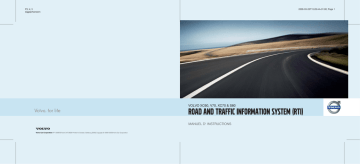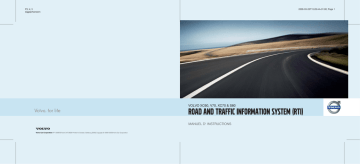
P3; 4; 3
siggejohansson
2008-03-20T15:28:44+01:00; Page 1
VOLVO XC60, V70, XC70 & S80
ROAD AND TRAFFIC INFORMATION SYSTEM (RTI)
MANUEL D' INSTRUCTIONS
Kdakd8Vg8dgedgVi^dcIE&%%..;gZcX]6I%-'%Eg^ciZY^cHlZYZc!<iZWdg\'%%-!8deng^\]i'%%%"'%%-Kdakd8Vg8dgedgVi^dc
P3; 4; 3
siggejohansson
2008-03-20T15:28:44+01:00; Page 3
Textes et symboles sur l'écran
Distance au prochain point de guidage
Évènement au prochain point de guidage
Nom de la prochaine route/rue
Information routière indiquant la prochaine rue/route
Point de départ de l'itinéraire prévu
Étape de l'itinéraire prévu
Temps de voyage estimé et distance à la destination
Echelle carte
Nom de la route/rue actuelle
Info trafic
G032523
Lieu mémorisé
Symbole établissement
Position de la voiture
Type de route
Couleur
Itinéraire prévu
Autoroute
Vert
Prochain point de guidage
Route nationale
Rouge
Destination de l'itinéraire prévu
Route départementale
Brun
Boussole
Route secondaire
Gris foncé
La flèche sur le cercle extérieur de la boussole indique la direction
de la destination
Route départementale
Vert foncé
P3; 4; 3
siggejohansson
ROAD AND TRAFFIC INFORMATION - RTI
Le système de navigation de Volvo est un système d'information et de guidage développé par Volvo. Ce système vous guide
jusqu'à une destination donnée et vous donne des informations
tout au long du trajet sur les différentes situations susceptibles
de rendre la conduite plus difficile et en offrant la possibilité de
choisir dans chaque cas un meilleur itinéraire. Il informe sur les
situations qui peuvent rendre la conduite difficile, comme des
accidents ou des travaux, et il indique alors des itinéraires
alternatifs.
Il est possible de préparer son itinéraire, localiser des établissements le long du trajet et mémoriser des lieux spécifiques
etc. Le système indique la position exacte de la voiture et permet, en cas d'erreur de trajet, de retrouver sa route.
Vous découvrirez que son utilisation est intuitive. Essayez! Pour
vous sentir à l'aise avec le système, nous vous recommandons
de vous familiariser aux instructions contenues dans ce
manuel.
Le système de navigation Volvo contribue, en améliorant l'accessibilité et en réduisant les distances, à la protection de
l'environnement.
Contrat de licence NAVTEQ DATABAS
Pour plus d'informations auprès de l'utilisateur final, voir
page 66.
2008-03-20T11:10:21+01:00; Page 1
P3; 4; 3
siggejohansson
2008-03-20T11:10:21+01:00; Page 2
Sommaire
01 02 03
01 Guide rapide
Démarrage rapide....................................... 8
02 Faites connaissance avec
votre système de navigation
Le manuel.................................................
Avant de commencer................................
Vue d'ensemble XC60 .............................
Vue d'ensemble V70/XC70.......................
Vue d'ensemble S80.................................
Commandes..............................................
Le clavier...................................................
Disque DVD, écran....................................
Cartes types de routes et boussole..........
Arborescence de menus sur trois
niveaux......................................................
Menu rapide..............................................
Menu principal..........................................
Menu de défilement..................................
2
12
13
14
16
18
20
21
22
24
26
28
30
31
03 Planifiez votre voyage
Specifier destin.........................................
Itinéraire....................................................
Enregist. position......................................
Destin. suivante.........................................
Position actuelle........................................
Paramètres................................................
Éviter certaines zones...............................
Alternatives...............................................
Simulation.................................................
34
39
41
42
43
44
45
47
49
P3; 4; 3
siggejohansson
2008-03-20T11:10:21+01:00; Page 3
Sommaire
04 05 06
04 Info trafic
Généralités................................................
Éviter les problèmes de circulation...........
Sélection des informations.......................
Lecture des informations..........................
Émetteur/Échelle de carte.........................
52
53
54
55
56
05 Symboles sur la carte
06 Questions et réponses
Etablissements.......................................... 60
Questions fréquentes................................ 64
EULA - Contrat de licence........................ 66
Droits d'auteur.......................................... 69
3
P3; 4; 3
siggejohansson
Sommaire
07
07 Index alphabétique
Index alphabétique................................... 70
4
2008-03-20T11:10:21+01:00; Page 4
P3; 4; 3
siggejohansson
2008-03-20T11:10:21+01:00; Page 5
Sommaire
5
Démarrage rapide..................................................................................... 8
6
2008-03-20T11:10:21+01:00; Page 6
G028767
P3; 4; 3
siggejohansson
P3; 4; 3
siggejohansson
GUIDE RAPIDE
2008-03-20T11:10:21+01:00; Page 7
01
P3; 4; 3
siggejohansson
2008-03-20T11:10:21+01:00; Page 8
01 Guide rapide
Démarrage rapide
01
Clavier/télécommande
•
Utiliser la touche de navigation - la
manette du clavier ou les touches fléchées
de la télécommande - pour naviguer entre
les différentes alternatives de menu et
déplacer le marqueur sur la carte.
•
ENTER – Validation ou activation d'un
choix.
•
BACK - Retour dans la structure de menu
ou annulation d'une sélection.
avec la position de la voiture par le biais d'un
triangle bleu.
Régler
Naviguez jusqu'à Régler et
appuyez sur ENTER.
Guidage jusqu'à une adresse
Lancer guidage
Naviguez jusqu'à Lancer
guidage et appuyez sur
ENTER.
Specifier
destin.
Le clavier est placé sur le côté droit du volant,
voir page 20.
Adresse
Les touches de la télécommande offrent les
mêmes fonctions que le clavier au volant.
Pays/Ville
Activation du système
La clé doit être insérée dans le contacteur d'allumage (voir manuel d'instruction de la voiture).
1. Appuyez brièvement sur le bouton START/
STOP ENGINE.
2. Si l'écran n'est pas activé : Appuyez brièvement sur BACK ou ENTER.
Démarrer le système
Le système commence par afficher un texte qui
doit être confirmé avec ENTER.
Le système peut avoir besoin de quelques
secondes pour trouver la position de la voiture.
Le Mode carte est ensuite affiché à l'écran
8
Appuyez sur BACK pour
accéder au menu principal.
Naviguez jusqu'à Specifier
destin. et appuyez sur
ENTER.
Naviguez jusqu'à Adresse
et appuyez sur ENTER.
Naviguez jusqu'à Pays et
Ville et appuyez sur
ENTER. Naviguez jusqu'aux lettres souhaitées
pour indiquer le pays ou la
ville où se trouve la rue.
Appuyez sur ENTER.
Rue
Naviguez jusqu'à Rue et
appuyez sur ENTER.
Numéro de
rue
Naviguez jusqu'à N° et
appuyez sur ENTER.
Le système calcule le profil de l'itinéraire et la
distance jusqu'à la destination saisie. Vous
obtenez le guidage et les instructions concernant les bifurcations etc.
Si vous quittez l'itinéraire planifié pendant le
voyage, le système calcule automatiquement
un nouvel itinéraire.
Guidage jusqu'à un établissement
Specifier
destin.
Appuyez sur BACK pour
accéder au menu principal.
Naviguez jusqu'à Specifier
destin. et appuyez sur
ENTER.
Etablissem.
Naviguez jusqu'à Etablissem. et appuyez sur
ENTER.
Noms établissements
Choisissez Noms établissements et appuyez sur
ENTER.
P3; 4; 3
siggejohansson
2008-03-20T11:10:21+01:00; Page 9
01 Guide rapide
Démarrage rapide
Pays/Ville
Naviguez jusqu'à Pays et
Ville et appuyez sur
ENTER. Naviguez jusqu'aux lettres souhaitées
pour indiquer dans quel
Pays ou Ville se trouve
l'établissement. Appuyez
sur ENTER.
Type
Naviguez jusqu'à Type.
Sélectionnez le type d'établissement : station service,
restaurant ou concession
Volvo. Appuyez sur
ENTER.
Nom
Naviguez jusqu'à Nom.
Sélectionnez l'établissement et appuyez sur
ENTER.
Régler
Naviguez jusqu'à Régler et
appuyez sur ENTER.
Lancer guidage
Naviguez jusqu'à Lancer
guidage et appuyez sur
ENTER.
01
Si vous quittez l'itinéraire planifié pendant le
voyage, le système calcule automatiquement
un nouvel itinéraire.
Le système calcule le profil de l'itinéraire et la
distance jusqu'à la destination saisie. Vous
obtenez le guidage et les instructions concernant les bifurcations etc.
9
Le manuel................................................................................................
Avant de commencer..............................................................................
Vue d'ensemble XC60 ............................................................................
Vue d'ensemble V70/XC70.....................................................................
Vue d'ensemble S80...............................................................................
Commandes............................................................................................
Le clavier.................................................................................................
Disque DVD, écran..................................................................................
Cartes types de routes et boussole........................................................
Arborescence de menus sur trois niveaux..............................................
Menu rapide............................................................................................
Menu principal........................................................................................
Menu de défilement................................................................................
10
2008-03-20T11:10:21+01:00; Page 10
12
13
14
16
18
20
21
22
24
26
28
30
31
G028780
P3; 4; 3
siggejohansson
P3; 4; 3
siggejohansson
2008-03-20T11:10:21+01:00; Page 11
F A I T E S C O N N A I S S A N C E A V E C V O T R E S Y S T È M E D E N A V IGATION
02
P3; 4; 3
siggejohansson
2008-03-20T11:10:21+01:00; Page 12
02 Faites connaissance avec votre système de navigation
Le manuel
Généralités à propos du manuel
02
Il existe un guide rapide si vous souhaitez commencer directement, voir page 8.
Pour une description plus détaillée et plus de
choix dans les réglages, nous vous recommandons de consulter le chapitre "Planifier votre
voyage", voir page 34.
Modifications dans le manuel
Options de menu/Chemins de recherche
Nous nous réservons le droit d'effectuer des
modifications sans préavis.
Tous les choix qui peuvent être faits à l'écran
sont indiqués dans le manuel par des caractères un peu plus gros et grisés, par exemple
Specifier destin..
Les chemins de recherche dans la structure de
menu sont indiqués comme suit : Specifier
destin. Adresse Rue.
Texte particulier
NOTE
Les textes marqués NOTE donnent des
conseils qui facilitent l'utilisation de fonctions et de petits détails.
Note de bas de page
Le manuel de conduite et d'entretien contient
des informations présentées sous la forme
d'une note de bas de page ou directement en
liaison avec un tableau. Ces informations sont
12
un ajout au texte comportant le numéro de renvoi.
Les spécifications, caractéristiques conceptuelles et les illustrations de ce manuel ne revêtent aucun caractère contractuel.
© Volvo Car Corporation
P3; 4; 3
siggejohansson
2008-03-20T11:10:21+01:00; Page 13
02 Faites connaissance avec votre système de navigation
Avant de commencer
Généralités
Paramètres
Vous pouvez utiliser le système de navigation
sans avoir choisi de destination. La carte montrant la position de la voiture par le biais d'un
triangle bleu représentant la voiture est affichée à l'écran.
À la livraison, le système est fourni avec les
réglages de base mais, à son démarrage, il
adopte les derniers réglages effectués.
Le système est mis à jour de façon continuelle
et peut donc disposer de fonctions qui ne sont
pas décrites dans ce manuel.
Mode carte
Au démarrage, le système commence par afficher un texte qui doit être confirmé avec
ENTER.
L'écran passe ensuite en Mode carte et affiche
la carte en plein écran.
•
Appuyez sur BACK pour atteindre le Menu
principal, voir page 30.
•
Appuyez sur ENTER pour atteindre le
menu rapide, voir page 28.
1. Appuyez sur le bouton de navigation pour
activer le mode défilement pour visualiser
les parties de la carte en dehors de l'écran
par exemple.
2. ENTER dans ce mode permet d'activer le
menu Défilement, voir page 31.
pas automatiquement lorsque la clé est mise
dans le contacteur d'allumage :
1. Appuyez sur BACK pour atteindre le Menu
principal.
Si vous avez modifié les réglages et souhaitez
revenir à ceux effectués en usine, seule la fonction en cours sera concernée.
2. Naviguez jusqu'à Eteindre avec le bouton
de navigation.
Il n'existe aucune fonction permettant d'initialiser tous les réglages simultanément.
4. L'écran rentre ou s'éteint.
Marche/Arrêt
Marche
1. La clé doit être insérée dans le contacteur
d'allumage (voir manuel d'instruction de la
voiture).
2. Appuyez brièvement sur ENTER ou
BACK.
3. L'écran est automatiquement activé.
Le système peut avoir besoin de quelques
secondes pour trouver la position de la voiture
ainsi que son déplacement.
02
3. Appuyez sur ENTER.
NOTE
Le système est accessible même lorsque le
moteur est à l'arrêt. Lorsque la tension de
batterie est faible, le système s'éteint.
Démo (simulation de guidage)
Pour vous donner une idée du fonctionnement
d'un guidage, vous pouvez indiquer une destination. Lorsque la voiture est à l'arrêt, vous
pouvez simuler un guidage jusqu'à la destination indiquée, voir Début démo voir
page 49.
Arrêt
Le système s'éteint automatiquement lorsque
vous retirez la clé du contacteur d'allumage.
Le système peut également être désactivé
manuellement de manière à ce qu'il ne démarre
13
P3; 4; 3
siggejohansson
2008-03-20T11:10:21+01:00; Page 14
02 Faites connaissance avec votre système de navigation
Vue d'ensemble XC60
G031099
02
14
P3; 4; 3
siggejohansson
2008-03-20T11:10:21+01:00; Page 15
02 Faites connaissance avec votre système de navigation
Vue d'ensemble XC60
Unité principale
L'unité principale est installée dans le compartiment à bagages et offre les fonctions suivantes :
•
•
Calcul de la position de la voiture.
•
•
•
Utilisation des informations du trafic
Calcul de l'itinéraire jusqu'à une destination donnée
Guidage vocal
Lecteur DVD
NOTE
Le bouton EJECT du lecteur DVD est situé
à gauche et le bouton de verrouillage à
droite sur l'unité.
•
Le lecteur de DVB de l'unité principale
est uniquement destiné aux disques
cartographiques Volvo.
Un récepteur GPS et un récepteur d'informations routières (TMC) sont intégrés à l'unité
principale.
Positionnement
À l'aide des signaux transmis par le système
de navigation et de localisation par satellites
GPS, du tachymètre du véhicule et d'un gyroscope, il est possible de calculer la position du
véhicule en question et la direction dans
laquelle il roule.
L'avantage de ce concept est que le système
de navigation enregistre et calcule l'itinéraire
même si le signal GPS est momentanément
perdu, dans un tunnel par exemple.
Info trafic
TMC (Traffic Message Channel) est un système
de code standardisé pour l'information sur le
trafic routier. Le récepteur recherche automatiquement la fréquence concernée. La réception s'effectue par l'antenne FM.
NOTE
TMC n'est pas disponible dans toutes les
zones/pays. La zone de couverture du système est en développement constant ; c'est
pourquoi une mise à jour peut être nécessaire de temps à autre, voir page 22.
Antenne GPS
L'antenne est intégrée à l'antenne de toit.
Haut-parleurs
Le son du système de navigation provient des
haut-parleurs avant.
02
Écran
L'écran affiche les cartes et donne une information détaillée sur le choix de la route, les
distances, les menus etc. Pour l'entretien de
l'écran, voir page 23.
Clavier
Le clavier est placé sur le côté droit du volant.
Vous pouvez l'utiliser pour naviguer parmi les
options de menu, confirmer un choix ou revenir
en arrière dans les menus. voir page 20.
Commande de volume et récepteur
IR
Utilisez la commande de volume du système
audio pour modifier le volume durant un message vocal. Le volume peut également être
modifié dans le système de menus.
Le récepteur IR de la télécommande se trouve
au-dessus du clavier numérique de la console
centrale.
15
P3; 4; 3
siggejohansson
2008-03-20T11:10:21+01:00; Page 16
02 Faites connaissance avec votre système de navigation
Vue d'ensemble V70/XC70
2
02
3
4
5
6
G019625
1
16
P3; 4; 3
siggejohansson
2008-03-20T11:10:21+01:00; Page 17
02 Faites connaissance avec votre système de navigation
Vue d'ensemble V70/XC70
Unité principale
L'unité principale est installée dans le compartiment à bagages et offre les fonctions suivantes :
•
•
Calcul de la position de la voiture.
•
•
•
Utilisation des informations du trafic
Calcul de l'itinéraire jusqu'à une destination donnée
Guidage vocal
Lecteur DVD
NOTE
Le bouton EJECT du lecteur DVD est situé
à gauche et le bouton de verrouillage à
droite sur l'unité.
•
Le lecteur de DVB de l'unité principale
est uniquement destiné aux disques
cartographiques Volvo.
Un récepteur GPS et un récepteur d'informations routières (TMC) sont intégrés à l'unité
principale.
Positionnement
À l'aide des signaux transmis par le système
de navigation et de localisation par satellites
GPS, du tachymètre du véhicule et d'un gyroscope, il est possible de calculer la position du
véhicule en question et la direction dans
laquelle il roule.
L'avantage de ce concept est que le système
de navigation enregistre et calcule l'itinéraire
même si le signal GPS est momentanément
perdu, dans un tunnel par exemple.
Info trafic
TMC (Traffic Message Channel) est un système
de code standardisé pour l'information sur le
trafic routier. Le récepteur recherche automatiquement la fréquence concernée. La réception s'effectue par l'antenne FM.
NOTE
TMC n'est pas disponible dans toutes les
zones/pays. La zone de couverture du système est en développement constant ; c'est
pourquoi une mise à jour peut être nécessaire de temps à autre, voir page 22.
Antenne GPS
L'antenne est intégrée à l'antenne de toit.
Haut-parleurs
Le son du système de navigation provient des
haut-parleurs avant.
02
Écran
L'écran affiche les cartes et donne une information détaillée sur le choix de la route, les
distances, les menus etc. Pour l'entretien de
l'écran, voir page 23.
Clavier
Le clavier est placé sur le côté droit du volant.
Vous pouvez l'utiliser pour naviguer parmi les
options de menu, confirmer un choix ou revenir
en arrière dans les menus. voir page 20.
Commande de volume et récepteur
IR
Utilisez la commande de volume du système
audio pour modifier le volume durant un message vocal. Le volume peut également être
modifié dans le système de menus.
Le récepteur IR pour la télécommande se
trouve sur l'écran du système audio.
17
P3; 4; 3
siggejohansson
2008-03-20T11:10:21+01:00; Page 18
02 Faites connaissance avec votre système de navigation
Vue d'ensemble S80
02
2
3
4
5
6
G021310
1
18
P3; 4; 3
siggejohansson
2008-03-20T11:10:21+01:00; Page 19
02 Faites connaissance avec votre système de navigation
Vue d'ensemble S80
Unité principale
L'unité principale est installée dans le compartiment à bagages et offre les fonctions suivantes :
•
•
Calcul de la position de la voiture.
•
•
•
Utilisation des informations du trafic
Calcul de l'itinéraire jusqu'à une destination donnée
Guidage vocal
Lecteur DVD
NOTE
Le bouton EJECT du lecteur DVD est situé
à gauche et le bouton de verrouillage à
droite sur l'unité.
•
Le lecteur de DVB de l'unité principale
est uniquement destiné aux disques
cartographiques Volvo.
Un récepteur GPS et un récepteur d'informations routières (TMC) sont intégrés à l'unité
principale.
Positionnement
À l'aide des signaux transmis par le système
de navigation et de localisation par satellites
GPS, du tachymètre du véhicule et d'un gyroscope, il est possible de calculer la position du
véhicule en question et la direction dans
laquelle il roule.
L'avantage de ce concept est que le système
de navigation enregistre et calcule l'itinéraire
même si le signal GPS est momentanément
perdu, dans un tunnel par exemple.
Info trafic
TMC (Traffic Message Channel) est un système
de code standardisé pour l'information sur le
trafic routier. Le récepteur recherche automatiquement la fréquence concernée. La réception s'effectue par l'antenne FM.
NOTE
TMC n'est pas disponible dans toutes les
zones/pays. La zone de couverture du système est en développement constant ; c'est
pourquoi une mise à jour peut être nécessaire de temps à autre, voir page 22.
Antenne GPS
L'antenne est intégrée à l'antenne de toit.
Haut-parleurs
Le son du système de navigation provient des
haut-parleurs avant.
02
Écran
L'écran affiche les cartes et donne une information détaillée sur le choix de la route, les
distances, les menus etc. Pour l'entretien de
l'écran, voir page 23.
Clavier
Le clavier est placé sur le côté droit du volant.
Vous pouvez l'utiliser pour naviguer parmi les
options de menu, confirmer un choix ou revenir
en arrière dans les menus. voir page 20.
Commande de volume et récepteur
IR
Utilisez la commande de volume du système
audio pour modifier le volume durant un message vocal. Le volume peut également être
modifié dans le système de menus.
Le récepteur IR pour la télécommande se
trouve sur l'écran du système audio.
19
P3; 4; 3
siggejohansson
2008-03-20T11:10:21+01:00; Page 20
02 Faites connaissance avec votre système de navigation
Commandes
02
Emplacement du clavier et du
récepteur
Clavier volant/télécommande
1
2
RETOUR
Suppression du dernier choix ou retour dans la
structure du menu.
3
1
"Ne pas déranger"
2
Le système de navigation est commandé avec
le clavier au volant ou avec la télécommande.
Le clavier est placé sur le côté droit du volant.
La télécommande doit être dirigée vers le
récepteur IR placé dans l'écran du système
audio.
NOTE
La télécommande contient des piles de type
AAA ou R03. Commencez par remplacer les
piles si la télécommande ne fonctionne pas.
Le clavier au volant et celui de la télécommande ont les mêmes fonctions. Vous pouvez
l'utiliser pour naviguer parmi les options de
menu, confirmer un choix ou revenir en arrière
dans les menus.
La forme peut varier selon les modèles.
Bouton de navigation
Avec la touche de navigation - la manette du
clavier ou les touches fléchées de la télécommande
,
,
et
- il est possible de
naviguer entre les différentes alternatives de
menu. Le bouton de navigation permet aussi
de déplacer le curseur sur la carte.
ENTER
Validation ou activation d'un choix.
20
G031712
G028733
G028732
3
Dans certaines situations, le système a besoin
de quelques secondes supplémentaires pour
effectuer un calcul. Ce symbole apparaît alors
à l'écran.
NOTE
Lorsque le symbole de calcul est visible, il
n'est pas possible de commande le système avec les boutons de navigation,
ENTER ou BACK.
P3; 4; 3
siggejohansson
2008-03-20T11:10:21+01:00; Page 21
02 Faites connaissance avec votre système de navigation
Le clavier
Saisir ou sélectionner une alternative
3. Sélectionnez avec
ENTER.
ou
et appuyez sur
02
La barre de défilement sur le côté droit de
l'écran indique qu'il existe d'autres alternatives
que celles visibles sur la liste. Le chiffre (14)
indique le nombre d'alternatives.
G022240
•
Utilisez BACK pour passer de la liste des
alternatives au clavier.
•
Utilisez BACK pour effacer les lettres saisies une à une.
Le clavier sert à différents endroits dans les
menus pour indiquer diverses informations
comme un établissement, un pays, une ville,
une adresse, un numéro de rue ou un code
postal.
Recherche générale
1. Sélectionnez les lettres avec la touche de
navigation et appuyez sur ENTER.
> Lorsqu'il ne reste plus d'autres alternatives, le système complète avec les lettres restantes.
Une pression sur ENTER pendant une saisie
permet d'afficher toutes les combinaisons
possibles correspondant à la recherche et pour
chaque option: ville, rue, établissement etc.
La liste en bas de l'écran propose les
trois premières alternatives possibles à
partir des lettres saisies.
2. Il est également possible de naviguer avec
pour chercher directement dans la liste
des alternatives.
La fonction de recherche est toujours disponible et fonctionne toujours de la même façon
pour indiquer un lieu quelle que soit votre position dans les menus.
Par exemple, si vous cherchez un nom comme
London Airport, toutes les combinaisons avec
London apparaîtront si vous saisissez LO. Plus
vous saisissez de lettres, plus le résultat sera
précis.
Une recherche à partir de LO fera également
apparaître Restaurant Lou Trivalou par exemple, puisque les alternatives contenant plusieurs mots séparés d'un intervalle sont également incluses.
21
P3; 4; 3
siggejohansson
2008-03-20T11:10:21+01:00; Page 22
02 Faites connaissance avec votre système de navigation
Disque DVD, écran
02
Contenu des disques DVD
Europe
Remplacement du disque DVD
Des disques de cartes sont constamment
publiés contenant des informations mises à
jour. Contactez un concessionnaire Volvo pour
plus d'informations sur la dernière édition.
Road & Traffic Information - RTI
Le contact doit être mis pendant toute la procédure (reportez-vous au manuel de la voiture).
NOTE
Les disques cartes ne couvrent pas 100 %
de toutes les zones/pays.
La zone de couverture du système est en
développement continu, ce qui implique la
nécessité d'une mise à jour régulière.
Reportez-vous également au site
www.volvocars.com/navi pour de plus amples
renseignements concernant les cartes etc.
NOTE
Concernant les cartes réparties sur plusieurs disques :
Un message sur l'écran indique lorsqu'il est
nécessaire de changer de disque. Si vous
ne changez pas de disque, vous aurez toujours les informations concernant le réseau
routier mais pas les informations détaillées.
Australie
Road & Traffic Information - RTI
La plus grande partie du réseau routier australien se trouve sur un seul DVD.
22
Chaque ensemble de DVD contient au moins
trois disques. Tous les disques comprennent la
plus grande partie du réseau routier européen.
Les disques se distinguent par les informations
détaillées comme les adresses, les établissements etc. Ces informations sont réparties sur
les différents disques selon la zone géographique.
Moyen-Orient
Volvo Navigation System - VNS
La plus grande partie du réseau routier du
Moyen-Orient se trouve sur un seul DVD.
Russie
Road & Traffic Information - RTI
Une partie du réseau routier russe se trouve sur
un seul DVD.
Afrique du Sud
Volvo Navigation System - VNS
La plus grande partie du réseau routier sudafricain se trouve sur un seul DVD.
1. Démarrer le système. Pour plus d'informations, voir page 13.
2. Déverrouillez l'unité principale. (Voir la vue
d'ensemble pour l'emplacement du lecteur
DVD, voir page 16)
3. Appuyez sur le bouton EJECT et retirez le
disque.
4. Insérez le nouveau disque cartographique.
5. Verrouillez l'unité principale.
Le changement de disque cartographique peut
dans certains cas ajouter également de nouvelles fonctions au système. Si le disque contient aussi un nouveau logiciel, il est demandé
si la mise à jour est acceptée.
Après avoir confirmé par la réponse OUI, le
texte Preparing to load System Software.
Please wait est affiché.
La mise à jour prend environ 15 minutes. Lorsqu'elle est terminée, l'image de démarrage est
affichée à l'écran et le système de navigation
est prêt à l'emploi.
P3; 4; 3
siggejohansson
2008-03-20T11:10:21+01:00; Page 23
02 Faites connaissance avec votre système de navigation
Disque DVD, écran
NOTE
L'écran peut rentrer ou s'éteindre pendant
la mise à jour.
02
Entretien des disques DVD
Manipulez les disques DVD avec précaution.
Rangez-les dans leur emballage lorsqu'ils ne
sont pas utilisés. Évitez de les exposer à l'humidité, à de fortes chaleurs, à la lumière directe
du soleil ou à la poussière.
Entretien de l'écran
Nettoyez l'écran avec un chiffon doux qui ne
peluche pas, légèrement imbibé d'un produit
nettoyant pour fenêtre non agressif.
23
P3; 4; 3
siggejohansson
2008-03-20T11:10:21+01:00; Page 24
02 Faites connaissance avec votre système de navigation
Cartes types de routes et boussole
Carte
1
2
3
4
G031657
02
24
P3; 4; 3
siggejohansson
2008-03-20T11:10:21+01:00; Page 25
02 Faites connaissance avec votre système de navigation
Cartes types de routes et boussole
Carte de la position actuelle
Message vocal
L'aspect de la carte dépend de la position et
des réglages du système, par exemple :
l'échelle, la position géographique, les symboles que vous avez décidé d'afficher etc.
Après avoir sélectionné une destination, l'approche d'une intersection ou d'une sortie d'autoroute déclenche l'activation d'un message
vocal indiquant la distance et le type de
manœuvre. Simultanément, une carte détaillée
du croisement s'affiche.
Des explications des textes, panneaux et symboles qui peuvent apparaître à l'écran se trouvent sur l'intérieur de la couverture.
Le nom du profil d'itinéraire actuel apparaît en
bas de l'écran. Aucun itinéraire n'est alors
nécessaire.
Établissements le long de l'autoroute, voir
page 30.
Carte détaillée de carrefours. La partie
gauche de l'écran propose un agrandissement de l'intersection suivante. Ceci est
toujours complété d'un message vocal.
Le mode d'affichage sélectionné montre
deux cartes. L'image présente la même
carte mais avec deux échelles différentes.
La sélection est effectuée dans le menu
rapide, voir page 28.
Le message vocal est répété avant l'intersection. Ajustez le volume à l'aide du bouton de
volume du système audio (durant le message
vocal).
Pour choisir entre une voix masculine et une
voix féminine : Naviguez jusqu'à Paramètres
Options guidage Voix de guidage, voir
page 47.
NOTE
Dans certains cas (par ex. si vous utilisez le
téléphone), le message vocal est remplacé
par une tonalité.
Boussole
La carte peut afficher la boussole de deux manières différentes :
02
- Avec le nord toujours orienté
vers le haut.
- Avec le sens de déplacement toujours orienté vers le haut.
La pointe rouge de la boussole indique le nord
sur la carte et la pointe blanche indique le sud.
La flèche grise de destination dans l'anneau
extérieur de la boussole indique la direction de
la destination sélectionnée.
Naviguez jusqu'à Paramètres Options
carte Orientation carte pour choisir le sens
d'orientation de la carte et jusqu'à Boussole
pour la boussole, voir page 47.
Mode défilement, voir page 31.
25
P3; 4; 3
siggejohansson
2008-03-20T11:10:21+01:00; Page 26
02 Faites connaissance avec votre système de navigation
Arborescence de menus sur trois niveaux
02
Voici trois niveaux dans la structure de menu.
Plusieurs menus du niveau trois ont des sousmenus - Ceux-ci sont décrits en détails dans
les sections qui leur sont consacrées.
Specifier destin.
Adresse
Pays
page
34
Supprimer situation
Autour voiture
Le long de l'itinéraire
Point sur la carte
Itinéraire
Ajouter à itinéraire
page
37
page
36
page
39
Lancer guidage
page
39
Ajouter à itinéraire
page
39
Effacer tout
voir Spécifier destin./
Adresse
Information
page
35
Paramètres d'option d'itinéraire
Supprimer situation
Effacer tout
page
44
Route
Voyage retour
voir Itinéraire
page
37
Autour point sur carte
Le long d'une rue
Recherche carte
Latitude/longitude
Trier
Dix dernières
Numéro
page
36
Information
Modifier
Rue
Noms établissements
Ajouter à itinéraire
page
34
Ville
Etablissements
Positions enregist
Intersection
Pays
page
37
Eviter autoroutes/péages/ferrys/problèmes de
circulation/routes hor.
limité/train voiture/zones
spécifiées
Réinitialiser tout
Rue
Carref.
Vider itinéraire
Ville
Destin. suivante
26
page
39
page
42
P3; 4; 3
siggejohansson
2008-03-20T11:10:21+01:00; Page 27
02 Faites connaissance avec votre système de navigation
Arborescence de menus sur trois niveaux
Position actuelle
page
43
Paramètres
page
44
Options guidage
Voix guidage
page
47
02
Volume du guidage
Vérif. volume du guidage
Info trafic A
Avis automatique
page
52
Temps/dist. à parcourir
Format hrs
Sélection info trafic
Retour param. défaut
Recherche émetteur
Options système
Retour param. défaut
Langue
Paramètres d'option d'itinéraire
page
45
page
48
Couleurs
Économiseur d'écran
voir Itinéraire/Paramètres
d'option d'itinéraire
Aide
Unité de longueur
Options carte
Choix établissement
page
47
Info GPS
A propos de
Carte
Retour param. défaut
Orientation carte
Début démo
Boussole
page
49
Position actuelle
Eteindre
Retour param. défaut
A
page
13
N'est pas disponible dans toutes les zones/pays.
27
P3; 4; 3
siggejohansson
2008-03-20T11:10:21+01:00; Page 28
02 Faites connaissance avec votre système de navigation
Menu rapide
02
Manipulation simple pendant la
conduite
- Profil itinér./Carte/Pour
surveillance
Le Menu rapide rassemble certaines fonctions
facilitant la manipulation durant la conduite.
•
Profil itinér.
Liste des points de guidage à venir. Outre le
nom de la route/rue, la distance entre les points
de guidage apparaît et une flèche indique le
type de manœuvre à effectuer.
Appuyez sur ENTER en mode carte puis
ou
sélectionnez le sous-menu avec
.
Une carte/Deux cartes
La plupart des paramètres du système peuvent
être ajustés sous Paramètres dans le Menu
principal tandis que d'autres ne peuvent être
ajustés que dans le menu rapide.
– Échelle de carte/Profil itinér.
Modifiez la taille de la carte pour obtenir une
meilleure perspective ou pour plus de détails.
G022369
G029221
surveillances déjà réglées. voir page 31.
Si l'affichage en deux cartes est sélectionné,
un symbole d'échelle de carte apparaît à chaque extrémité du menu rapide. Cela permet de
régler l'échelle de chacune des cartes individuellement. Il est possible de choisir une
échelle entre 50 mètres et 100 km.
Cette fonction permet d'éliminer des rues ou
des routes d'un profil d'itinéraire préparé afin
d'éviter de passer par une zone que vous savez
touchée par des travaux par exemple.
– Guidage
28
Surveillance 1
Sélectionnez Surveillan.1, 2 ou 3 pour voir les
L'affichage de l'itinéraire restant jusqu'à la
destination à partir de la position actuelle ou de
l'ensemble de l'itinéraire peut être sélectionné
en haut du menu (voir le point 7 sur la couverture intérieure).
Appuyez sur ENTER pour obtenir le guidage
actuel ou pour répéter le message vocal.
1
Pour afficher une carte ou deux cartes de la
zone choisie.
Uniquement dans les zones couvertes par la réception des informations du trafic.
– Déviation
Evit. rues/routes
1. Sélectionnez Evit. rue dans le menu
Déviation et appuyez sur ENTER. Une liste
des rues/routes comprises dans le profil
d'itinéraire apparaît.
2. Naviguez jusqu'à la rue/route qui doit être
évitée et appuyez sur ENTER.
P3; 4; 3
siggejohansson
2008-03-20T11:10:21+01:00; Page 29
02 Faites connaissance avec votre système de navigation
Menu rapide
3. Si plusieurs rues/routes doivent être évitées, commencez par naviguer avec
jusqu'à la première rue/route du groupe à
éviter puis appuyez sur ENTER. Naviguez
ensuite jusqu'à la dernière rue/route du
groupe à éviter et appuyez sur ENTER.
Montrer sél.
Le système calcule alors un nouveau profil
d'itinéraire qui renvoie au profil d'origine après
avoir évité les portions indiquées.
Pour n'afficher aucun message.
Éviter une portion de 1-80 km
Cette fonction permet de supprimer une zone
entière dans le profil d'itinéraire d'origine afin
d'éviter de passer des zones urbaines aux heures de pointe par exemple.
±
Sélectionnez une option dans le menu de
déviation 1- 80 km et appuyez sur
ENTER.
Le système calcule alors un nouveau profil
d'itinéraire qui renvoie au profil d'origine après
avoir évité la zone indiquée.
Sélectionnez le type de message de circulation
à afficher à l'écran.
02
Montr. tt
Pour afficher tous les messages.
Masq. tout
– Etablissements
Le long de l'autoroute
Choisissez de rechercher les aires de repos et
les stations d'essence faciles d'accès le long
de l'autoroute.
Si un itinéraire calculé couvre plus d'une autoroute, le système effectue la recherche le long
de l'autoroute sur laquelle on se trouve.
Autour voiture
voir page 35.
Le long de l'itinéraire
voir page 35.
G028880
– Info trafic 2
Permet de lire les informations concernant les
problèmes de circulation affichés à l'écran.
Lire message
Naviguez parmi les différents messages de circulation routière.
2
N'est pas disponible dans toutes les zones/pays.
29
P3; 4; 3
siggejohansson
2008-03-20T11:10:21+01:00; Page 30
02 Faites connaissance avec votre système de navigation
Menu principal
Menu principal
G031502
02
Le menu principal se trouve tout en haut de
l'arborescence de menus ; il s'agit du premier
menu rencontré par l'utilisateur après la carte
de démarrage.
Quel que soit l'endroit où vous vous trouvez
dans les menus, vous pouvez toujours retourner au menu principal avec une ou plusieurs
pressions sur le bouton BACK.
30
P3; 4; 3
siggejohansson
2008-03-20T11:10:21+01:00; Page 31
02 Faites connaissance avec votre système de navigation
Menu de défilement
Défilement
Lire mess. trafic (Read traffic msg.)
Permet d'afficher les messages trafic actuels
concernant la zone représentée sur l'écran.
02
G031569
Pour surveillance (Set for surveill.) 1
Sélectionnez Pour surveillance 1, 2 ou 3 et
En mode défilement, le bouton de navigation permet de déplacer un curseur sur la
carte.
1. Activez le Mode défilement en naviguant
avec le bouton de navigation.
appuyez sur ENTER pour mémoriser une partie de la carte comme zone de surveillance, par
exemple des routes à forte circulation fréquemment affectées par des perturbations.
Activation de la carte: Sélectionnez l'option
Carte/Profil itinér. dans le menu rapide et
déterminez la surveillance souhaitée.
Enregist. position (Store location)
Pour mémoriser le lieu et le retrouver sous
Specifier destin. Positions enregist.
2. Appuyez sur ENTER en mode Défilement
pour activer le menu défilement.
Echelle (Scale)
Pour modifier l'échelle de la zone actuelle.
Defin. comme dest. (Set as destination)
Désignez l'endroit marqué par le curseur
comme une destination dans l'itinéraire.
Etabliss. à prox. (Facilities around)
Pour rechercher les établissements se trouvant
dans la zone environnante.
1
Uniquement dans les zones couvertes par la réception des informations du trafic.
31
Specifier destin.......................................................................................
Itinéraire..................................................................................................
Enregist. position....................................................................................
Destin. suivante.......................................................................................
Position actuelle......................................................................................
Paramètres..............................................................................................
Éviter certaines zones.............................................................................
Alternatives.............................................................................................
Simulation...............................................................................................
32
2008-03-20T11:10:21+01:00; Page 32
34
39
41
42
43
44
45
47
49
G028782
P3; 4; 3
siggejohansson
P3; 4; 3
siggejohansson
PLANIFIEZ VOTRE VOYAGE
2008-03-20T11:10:21+01:00; Page 33
03
P3; 4; 3
siggejohansson
2008-03-20T11:10:21+01:00; Page 34
03 Planifiez votre voyage
Specifier destin.
Adresse
Pays peut être présélectionné et correspond
alors à la position pour la dernière destination
indiquée. Pour de plus amples informations
concernant le fonctionnement du clavier, voir
page 21.
•
G031603
03
Naviguez jusqu'à Pays ou Ville et appuyez
sur ENTER pour en choisir un(e) nouveau(elle) ou utilisez
pour sélectionner
parmi les derniers choisis.
G031503
(Set destination
City )
34
Adresse
Address
Régler
Pour valider le numéro saisi.
Pour retourner à l'écran précédent.
La définition des concepts ville/agglomération peut varier d'un pays à l'autre et même
au sein d'un même pays. Dans certains cas,
il peut s'agir d'une commune - dans d'autres, d'un quartier bien défini.
Specifier destin.
2. Naviguez jusqu'à Régler après avoir indiqué le numéro. Si le numéro de rue n'est
pas indiqué, le système guide jusqu'au
milieu de la rue sélectionnée.
Supprimer
NOTE
Indiquez le Pays (Country)/la Ville (City)
ou choisissez dans la liste
guez directement jusqu'à Régler). Les
numéros de rue existants sont affichés.
Les listes des cinq pays, villes et rues saisis en
dernier s'effacent lorsque les Dix dernières
sont effacées. En savoir plus sur les dix dernières destinations en voir page 36.
Indiquez le numéro de rue (Number)
Specifier destin.
Adresse
Indiquez une adresse ((Street)) ou
choisissez dans la liste
Specifier destin.
Adresse
Rue
Il est possible de sélectionner une rue même si
aucune ville n'a été déterminée auparavant.
Pour les petites localités, les rues n'ont pas été
mémorisées dans le système. Sélectionnez le
centre de la localité comme destination.
Démarrer le guidage
Specifier destin.
Adresse
Pays/Ville
Country/
Le numéro de rue peut être indiqué pour un
guidage plus précis.
1. Naviguez jusqu'à Régler afin de placer
l'adresse saisie dans l'itinéraire.
1. Naviguez jusqu'à la ligne du Numéro
(Number) après avoir indiqué l'adresse
(Street) et appuyez sur ENTER (ou navi-
2. Naviguez ensuite jusqu'à Lancer
guidage pour lancer le guidage.
P3; 4; 3
siggejohansson
2008-03-20T11:10:21+01:00; Page 35
03 Planifiez votre voyage
Specifier destin.
pue lorsque 100 établissements ont été trouvés.
Information
Donne des informations sur la destination.
Le long de l'itinéraire (Along the route)
Lorsqu'une destination est indiquée, le système peut rechercher des établissements le
long de l'itinéraire (jusqu'à 1 km de l'itinéraire).
Etablissements
G031504
Indiquer un établissement comme
destination
Specifier destin.
Etablissements
(Set destination
Facilities
)
•
Appuyez sur ENTER pour atteindre un
sous-menu avec différentes options de
menu.
03
Le système effectue la recherche de la même
façon que pour Autour voiture, mais autour
d'un point choisi sur la carte.
Le long d'une rue (Along a street)
Le système cherchera le long d'une rue indiquée.
Types d'établissements/Différentes
catégories
Il est aussi possible de chercher des établissements autour de la voiture, le long de l'itinéraire ou le long de l'autoroute avec le Menu
rapide.
Noms établissements (Facility by name)
Saisissez le nom d'un établissement ou choisissez parmi les établissements listés dans le
menu. La liste indique uniquement les établissements dans la zone/ville sélectionnée.
G031504
G031604
Établissements est un terme générique pour
les stations-service, les hôtels, les restaurants,
les concessionnaires Volvo, les hôpitaux, les
parking, etc.
Autour point sur carte (Around point on
map)
Autour voiture (Around the car)
Le système recherche les établissements se
trouvant autour de la voiture (dans un rayon de
160 km maximum). La recherche est interrom-
Specifier destin.
établissements
Etablissem.
Noms
``
35
P3; 4; 3
siggejohansson
2008-03-20T11:10:21+01:00; Page 36
03 Planifiez votre voyage
Specifier destin.
(Set destination
name )
Facilities
NOTE
Facility by
Il existe des sous-catégories pour les restaurant pour simplifier les recherches.
Informations sur l'établissement
G031812
03
1. Naviguez jusqu'à Nom (Name) et appuyez
sur ENTER pour spécifier un nom d'établissement sans indiquer de ville.
2. Naviguez jusqu'à Type (Type) et appuyez
sur ENTER pour indiquer un type d'étapour sélectionblissement, ou utilisez
ner parmi les derniers choisis.
3. Naviguez jusqu'à Régler et appuyez sur
ENTER.
4. Naviguez ensuite jusqu'à Lancer
guidage et appuyez sur ENTER pour être
guidé jusqu'à la destination.
Pour préciser la recherche : Sélectionnez tout
d'abord Ville puis passez à Nom.
36
5. Choisissez Info établissement et
appuyez sur ENTER.
•
Sélectionnez Carte et appuyez sur
ENTER pour voir l'emplacement de l'établissement sur la carte.
Sous Informations, apparaissent l'adresse, les
coordonnées et le numéro de téléphone de
l'établissement par exemple. Il existe plusieurs
façons de chercher des informations concernant un établissement. La plus simple et la plus
rapide est la suivante :
Si la voiture est équipée d'un téléphone intégré, la fonction Appeler est aussi activée.
1. Avec une carte à l'écran, appuyez sur
ENTER pour faire apparaître le menu
rapide :
Recherche par code postal
Sélectionnez le bouton Appeler et
appuyez sur ENTER pour passer directement un appel.
Specifier destin.
G029221
2.
•
Naviguez jusqu'à
avec
ou
et appuyez sur ENTER.
> Sélectionnez l'option Autour voiture,
Le long de l'itin ou Le long l'at.r. et
appuyez sur ENTER.
3. Naviguez entre les messages à l'aide de
ou
.
4. Sélectionnez ensuite un établissement
parmi les catégories proposées et appuyez
sur ENTER.
Adresse
La destination peut être limitée en sélectionnant un numéro de code postal dans lequel on
pourra sélectionner une rue ou un établissement.
1. Sélectionnez tout d'abord un Pays. S'y
déplacer, sélectionner et appuyer sur
ENTER.
2. Naviguez ensuite jusqu'à Ville et appuyez
sur ENTER.
3. Sélectionnez-y Code postal et appuyez
sur ENTER.
P3; 4; 3
siggejohansson
2008-03-20T11:10:21+01:00; Page 37
03 Planifiez votre voyage
Specifier destin.
4. Sélectionnez les chiffres et appuyez sur
ENTER ou naviguez jusqu'à
et sélectionnez une alternative directement dans la
liste lorsqu'elle est disponible.
> La barre de défilement sur le côté droit
de la liste indique qu'il existe d'autres
alternatives que celles visibles à l'écran.
Modifier
Effacer tout
Pour modifier le nom (par exemple) du lieu
mémorisé.
Efface toutes les adresses de la liste des dix
dernières destinations.
5. Naviguez jusqu'à Rue pour sélectionner
parmi les adresses portant le code postal
sélectionné.
Pour supprimer un lieu mémorisé.
6. Naviguez jusqu'à Régler puis jusqu'à
Lancer guidage pour être guidé jusqu'à la
destination.
Trier
Pour trier les lieux mémorisés selon la distance,
les icônes et les noms.
Supprimer situation
Effacer tout
Pour supprimer tous les lieux mémorisés.
Destinations déjà saisies
Specifier destin.
Positions déjà enregistrées
Specifier destin.
Positions enregist
Les positions enregistrées sont des destinations déjà enregistrées (domicile, restaurant
préféré, aéroport, concession Volvo etc.). voir
page 41 pour enregistrer une position.
•
Naviguez parmi les positions enregistrées
et appuyez sur
ou ENTER pour ouvrir
le sous-menu.
Ajouter à itinéraire
Place le lieu mémorisé dans l'itinéraire.
Information
Donne des informations sur le lieu mémorisé.
Dix dernières
Une liste des dix dernières destinations apparaît. La barre de défilement sur le côté droit de
la liste indique qu'il existe d'autres alternatives
que celles visibles à l'écran.
•
Naviguez jusqu'à la destination souhaitée
et appuyez sur
ou ENTER pour ouvrir
le sous-menu.
Ajouter à itinéraire
Place la destination dans l'itinéraire.
Information
Donne des informations sur la destination.
Voyage retour au point de départ
Specifier destin.
•
Voyage retour
03
Choisissez Lancer guidage et appuyez
sur ENTER.
Le système commence le guidage à partir de
l'endroit où Lancer guidage a été sélectionné
la dernière fois.
Spécifier une destination par des
intersections
Specifier destin.
Intersection
1. Indiquez Rue et appuyez sur ENTER.
> Les intersections existant le long de l'itinéraire sont affichées sous Carref. le
cas échéant.
2. Naviguez jusqu'aux intersections que vous
désirez donner comme destination.
3. Naviguez jusqu'à Régler et appuyez sur
ENTER.
Supprimer situation
Efface le lieu de la liste des dix dernières destinations.
``
37
P3; 4; 3
siggejohansson
2008-03-20T11:10:21+01:00; Page 38
03 Planifiez votre voyage
Specifier destin.
4. Naviguez ensuite jusqu'à Lancer
guidage et appuyez sur ENTER pour être
guidé jusqu'à la destination.
Sélectionnez l'endroit sur la carte comme destination ou destination intermédiaire.
Etabliss. à prox.
NOTE
03
Defin. comme dest.
Si l'intersection de plusieurs routes existe
dans plus d'une ville, il est nécessaire d'indiquer une ville.
Le système recherche des établissements
autour d'un point choisi sur la carte à 160 km
à la ronde au maximum. La recherche est interrompue si plus de 100 établissements sont
trouvés.
Lire mess. trafic
NOTE
Seules les carrefours entre les routes principales peuvent être recherchés.
Utiliser le bouton de navigation pour choisir les
messages de circulation affichés à l'écran.
Pour surveillance
Recherche sur la carte
Specifier destin.
Etablissements
Recherche carte
1. Déplacez le curseur avec le bouton de
navigation jusqu'à la destination souhaitée
et appuyez sur ENTER pour atteindre le
menu défilement.
2. Naviguez jusqu'à Defin. comme dest. et
appuyez sur ENTER.
Echelle
Modifie temporairement l'échelle pendant la
recherche avec le curseur.
38
Indiquez une zone de la carte qui est ensuite
facile à surveiller.
Enregist. position
Enregistre une position sur la carte.
NOTE
Il est possible de chercher directement avec
le curseur en utilisant le bouton de navigation en Mode carte.
Recherche par latitude/longitude
Defin. comme dest. Recherche carte
Latitude/longitude
1. Permet de sélectionner une destination en
indiquant les coordonnées géographiques
de celle-ci.
2. Indiquez les coordonnées de latitude à
l'aide du bouton de navigation, sélectionnez N pour le Nord ou S pour le Sud.
3. Passez à la ligne suivante et indiquez les
coordonnées de longitude, choisissez E
pour l'est et W pour l'ouest.
> OK
Affiche sur la carte le lieu correspondant
aux coordonnées indiquées.
4. Appuyez sur ENTER pour atteindre le
Menu défilement.
5. Naviguez jusqu'à Defin. comme dest. et
appuyez sur ENTER pour définir le lieu
comme destination.
6. Appuyez sur BACK pour revenir à la saisie
des coordonnées.
> Supprimer
Pour retourner à l'écran précédent.
P3; 4; 3
siggejohansson
2008-03-20T11:10:21+01:00; Page 39
03 Planifiez votre voyage
Itinéraire
Établir un itinéraire
Lancer guidage (Start guidance)
Destination/destination intermédiaire
Itinéraire
(Itinerary
)
NOTE
L'alternative menu Itinéraire (Itinerary) est
disponible après la saisie d'une destination
finale.
Pour commencer le guidage vers la destination.
Il est possible d'entrer jusqu'à six destinations
intermédiaires et une destination finale.
•
Sélectionnez une destination et appuyez
sur ENTER ou
pour ouvrir le sousmenu.
Ajouter à itinéraire (Add to itinerary)
Information (Information)
Ajoute une destination supplémentaire.
Donne des informations sur la destination.
Paramètres d'option d'itinéraire (Route
options)
Supprimer (Delete)
Paramètres de priorité d'itinéraire.
Déplacer (Move)
Vider itinéraire (Clear ininerary)
Pour modifier l'ordre des destinations dans
l'itinéraire.
Pour supprimer l'itinéraire entier.
Commandes d'itinéraire
Préparez un itinéraire intégrant plusieurs destinations intermédiaires de manière à éviter, au
cours du voyage, d'indiquer tour à tour les différentes destinations.
G031718
G031505
G031506
03
Itinéraire
Pour supprimer la destination de l'itinéraire.
Ajuster (Adjust)
Modifier la position de la destination sur la
carte.
Enregistrer (Store)
(Itinerary
)
Pour mémoriser la destination puis la rendre
accessible sous Positions enregist.
``
39
P3; 4; 3
siggejohansson
2008-03-20T11:10:21+01:00; Page 40
03 Planifiez votre voyage
Itinéraire
Lancer guidage
Itinéraire
Lancer guidage
(Itinerary
Start guidance
Suppression dans l'itinéraire
Itinéraire
)
(Itinerary
03
)
Supprimer une destination intermédiaire
de l'itinéraire
G031506
1. Sélectionnez une destination intermédiaire
saisie et appuyez sur ENTER ou
pour
ouvrir le sous-menu.
Lorsque vous avez saisi une destination et
sélectionné Lancer guidage (Start
guidance), le système commence à calculer
l'itinéraire et la distance à la destination (pendant ce temps, Veuillez patienter est affiché
à l'écran).
Si vous quittez l'itinéraire planifié pendant le
voyage, le système calcule automatiquement
un nouvel itinéraire.
40
2. Naviguez jusqu'à Supprimer et appuyez
sur ENTER.
Supprimer l'itinéraire entier
•
Naviguez directement jusqu'à Vider
itinéraire et appuyez sur ENTER.
P3; 4; 3
siggejohansson
2008-03-20T11:10:21+01:00; Page 41
03 Planifiez votre voyage
Enregist. position
Enregistrer pour réutilisation
3. Naviguez avec le bouton de navigation jusqu'aux symboles afin de sélectionner celui
qui doit s'afficher sur la carte. Appuyez sur
ENTER.
4. Naviguez ensuite avec
nom souhaité.
pour saisir le
G031720
Il est possible d'enregistrer jusqu'à 250 destinations pour réutilisation.
Enregistrer une position existante sur
l'itinéraire
1. Appuyez sur ENTER.
G031719
2. Naviguez jusqu'à la destination de l'itinéraire que vous désirez enregistrer et
appuyez sur
.
1. Naviguez grâce au bouton de navigation
en Mode carte jusqu'à la zone que vous
désirez enregistrer comme destination et
appuyez sur ENTER.
2. Sélectionnez Enregistrer (Store) dans le
sous-menu et appuyez sur ENTER.
3. Déplacez le curseur avec le bouton de
navigation sur la nouvelle position et
appuyez sur ENTER.
3. Naviguez jusqu'à Enregistrer et appuyez
sur ENTER.
03
4. Sélectionnez ensuite Enregist. position
et appuyez sur ENTER pour mémoriser le
lieu.
Ajouter infos sur site mémorisé
Specifier destin.
Itinéraire
Enregistrer une position sur la carte
2. Naviguez avec , sélectionnez Ajuster et
appuyez sur ENTER pour indiquer une
nouvelle position mémorisée sur la carte.
Positions enregist
1. Choisissez Modifier et appuyez sur
ENTER.
2. Naviguez avec
, sélectionnez Ajouter
info et appuyez sur ENTER pour ajouter
des informations supplémentaires concernant le lieu enregistré.
Déplacer la position de l’endroit
enregistré
Specifier destin.
Positions enregist
1. Choisissez Modifier et appuyez sur
ENTER.
41
P3; 4; 3
siggejohansson
2008-03-20T11:10:21+01:00; Page 42
03 Planifiez votre voyage
Destin. suivante
Destination suivante sur l'itinéraire
comme son nom, le temps de voyage restant et la distance à partir de la position
actuelle.
3. Appuyez à nouveau sur ENTER lorsqu'il y
a plusieurs destinations afin d'obtenir les
informations et les cartes de chacune.
G031658
G031512
03
Destin. suivante
Pour afficher la carte de la prochaine destination de l'itinéraire :
1. Dans le menu principal, naviguez jusqu'à
Destin. suivante (Next destination).
2. Appuyez sur ENTER ou
pour obtenir
des informations concernant la destination
42
4. Naviguez jusqu'à Carte (Map) pour chaque destination et appuyez sur ENTER
pour obtenir la carte de la destination en
plein écran.
P3; 4; 3
siggejohansson
2008-03-20T11:10:21+01:00; Page 43
03 Planifiez votre voyage
Position actuelle
Position actuelle
Le chiffre après GPS indique le nombre de
satellites avec lesquels le système est en
contact.
Info trafic
G031537
Paramètres
Info trafic
03
Reportez-vous au chapitre Information du trafic page 54.
NOTE
G031571
L'information du trafic n'est pas disponible
dans toutes les zones/pays.
Position actuelle
Pour obtenir une carte avec la position de la
voiture et les informations concernant l'endroit
comme son nom ou ses coordonnées :
•
Dans le menu principal, naviguez jusqu'à
Position actuelle (Current position) et
appuyez sur ENTER ou
.
43
P3; 4; 3
siggejohansson
2008-03-20T11:10:21+01:00; Page 44
03 Planifiez votre voyage
Paramètres
Options de route
Paramètres
d'itinéraire
03
1. Naviguez parmi les fonctions et sélectionnez le paramètre souhaité et appuyez sur
ENTER pour sauvegarder les réglages.
2. Appuyez sur BACK pour annuler.
Route
Choisit un trajet rapide ou court lors du calcul
de l'itinéraire.
Eviter autoroutes
Pour éviter les autoroutes lors du calcul d'itinéraire.
Eviter péage
Pour éviter les péages lors du calcul d'itinéraire.
Eviter ferrys
Pour éviter les ferrys lors du calcul d'itinéraire.
Eviter probl. circulation
Le fuseau horaire de la montre doit être correctement sélectionné pour permettre le
bon fonctionnement.
Eviter train trans. voit.
Pour éviter les transports de voiture par train
lors du calcul d'itinéraire.
Eviter zones spécifiées
Sélectionnez la zone que le système devra éviter lors du calcul du profil itinéraire et appuyez
sur
. Sélectionnez Sélectionné et appuyez
à nouveau pour indiquer les zones.
sur
Retour param. défaut
Permet de revenir aux paramètres par défaut
de Paramètres d'option d'itinéraire.
•
Appuyez sur
, sélectionnez OK et
appuyez sur ENTER.
NOTE
Permet de choisir si le système doit prendre en
compte les problèmes de circulation lors du
calcul de l'itinéraire.
Lors du calcul d'un itinéraire sur une longue
distance, le système ne peut, pour des raisons techniques, utiliser que les routes principales.
Eviter routes hor. limité
Si vous avez choisi Non pour les options
routes à péage et autoroutes, celles-ci sont
évitées dans la mesure du possible et seront
sélectionnées uniquement si aucune autre
alternative n'est disponible.
Permet de choisir si le système doit prendre en
compte les routes à horaire limité lors du calcul
de l'itinéraire.
44
NOTE
Paramètres d'option
P3; 4; 3
siggejohansson
2008-03-20T11:10:21+01:00; Page 45
03 Planifiez votre voyage
Éviter certaines zones
Éviter certaines zones
Sous-menu éviter zone
Indiquer des zones à éviter
Paramètres
d'itinéraire
Paramètres d'option
Eviter zones spécifiées
La fonction permet d'éviter d'être guidé à travers une zone, une ville ou un quartier que l'on
ne veut pas traverser. Le système les exclut
toujours lors du calcul de l'itinéraire. Les autoroutes font exception car celles-ci sont utilisées pour le calcul de l'itinéraire même dans
une zone que l'on a décidé d'éviter.
1. Appuyez sur
Sélectionné.
et sélectionnez
2. Appuyez à nouveau sur
les zones.
pour indiquer
Aucun
Appuyez sur ENTER pour désactiver les zones
auparavant actives.
Sélectionné
Appuyez sur
zones.
pour indiquer de nouvelles
Appuyez sur ENTER pour activer des zones
déjà interdites qui sont marquées d'une croix.
Reportez-vous aussi au chapitre suivant,
Sous-menu éviter région, pour y effectuer les
réglages.
Paramètres Paramètres d'option
d'itinéraire Eviter zones spécifiées
Sélectionné
•
Sélectionnez une alternative dans le sousmenu et appuyez sur ENTER.
Carte
Utilisez le bouton de navigation pour indiquer
la zone qui doit être évitée directement sur la
carte. Reportez-vous au chapitre suivant,
"Indiquer une zone sur la carte".
1. Appuyez sur ENTER pour atteindre le
sous-menu.
2. Faites votre choix et appuyez sur ENTER.
Echelle
Indiquez l'échelle de la carte qui doit être affichée de la zone à éviter.
Mémorise la zone indiquée.
Réglage zone
•
Modifiez la taille de la zone à l'aide du bouton de navigation.
Adresse
•
Indiquez l'adresse de la zone à éviter.
L'adresse constitue alors le centre de la zone.
Appuyez sur BACK pour annuler la modification.
Ajustement de la zone
Indiquer une zone sur la carte
Paramètres Paramètres d'option
d'itinéraire Eviter zones spécifiées
Sélectionné Carte
Utilisez les touches fléchées pour déplacer le
point central du curseur vers le centre de la
zone à éviter.
Le nom du lieu figurant sur lequel est placé le
centre du curseur s'affiche au bas de la carte.
Le rectangle indique la taille de la zone.
03
Régler zone à évit.
•
Déplacez la zone à l'aide du bouton de
navigation.
•
Appuyez sur BACK pour annuler le déplacement.
Enregistrer des zones à éviter
Paramètres Paramètres d'option
d'itinéraire Eviter zones spécifiées
Sélectionné Carte
Sélectionnez les zones auparavant enregistrées qui doivent être évitées pour le calcul de
l'itinéraire. Les symboles sont marqués d’une
croix.
``
45
P3; 4; 3
siggejohansson
2008-03-20T11:10:21+01:00; Page 46
03 Planifiez votre voyage
Éviter certaines zones
1. Naviguez à l'aide de
tionner les zones.
ou
2. Activez/désactivez à l'aide de
pour sélecou
.
OK
03
Active les zones marquées d’une croix. Les
zones activées s'affichent sur l’image de la
carte.
Supprimer
Efface les modifications de paramètres effectuées et revient aux Paramètres d'option
d'itinéraire.
46
P3; 4; 3
siggejohansson
2008-03-20T11:10:21+01:00; Page 47
03 Planifiez votre voyage
Alternatives
Options carte
Si la carte est masquée, le système vous guide
à l'aide d'une flèche.
Le son peut aussi être réglé avec les commandes de volume du système audio, pendant le
guidage vocal.
Ici, vous pouvez sélectionner les établissement
qui apparaîtront sur la carte et comment celleci sera représentée sur l'écran.
Orientation carte
Vérif. volume du guidage
Choisissez si le nord ou la direction du trajet
seront en haut de la carte.
Permet de contrôler le volume réglé avec un
"pling".
1. Sélectionnez la fonction à régler avec le
bouton de navigation.
Boussole
Temps/dist. à parcourir
Sélectionnez si la boussole doit être affichée à
l'écran ou non.
Sélectionnez l'une des options RTA/ ETA/
Masquer/>
Position actuelle
• RTA (Remaining Time to Arrival) : temps de
Choisissez si le nom de la rue dans laquelle
vous vous trouvez sera affiché en bas de
l'écran.
• ETA (Estimated Time of Arrival) : heure
Retour param. défaut
Format hrs
Permet de revenir aux paramètres par défaut
de Option carte.
Sélectionnez le système d'affichage de l'heure
à 12 ou 24 heures.
•
Retour param. défaut
Paramètres
Carte
Options carte
2. Appuyez sur ENTER pour ouvrir la fonction.
Choix établissement
±
Appuyez sur
menu.
pour atteindre le sous-
•
Choisissez Montr. tt pour pouvoir visualiser tous les symboles d’établissements sur
la carte.
•
Choisissez Masq. tout si vous ne voulez
visualiser aucun symbole.
•
Sélectionnez Montrer sél. et appuyez sur
pour spécifier les symboles à afficher
sur la carte. Les symboles activés sont
marqués d’une croix.
1. Naviguez à l'aide de
tionner les symboles.
ou
2. Activez/désactivez à l'aide de
pour sélecou
3. Appuyez sur ENTER pour sauvegarder.
.
Appuyez sur
, sélectionnez OK et
appuyez sur ENTER.
Option guidage
Paramètres
Options guidage
03
voyage restant.
d'arrivée estimée.
Permet de revenir aux paramètres par défaut
de Option guidage.
•
Appuyez sur
, sélectionnez OK et
appuyez sur ENTER.
Voix guidage
Sélectionner Femme/Homme.
Volume du guidage
Sélectionnez une valeur 1- 35 pour le volume
ou Arrêt si vous ne souhaitez aucun guidage
vocal.
``
47
P3; 4; 3
siggejohansson
2008-03-20T11:10:21+01:00; Page 48
03 Planifiez votre voyage
Alternatives
Options système
Paramètres
Options système
1. Naviguez entre les fonctions à l'aide du
bouton de navigation.
03
2. Appuyez sur ENTER pour sauvegarder les
paramètres.
•
Appuyez sur
pour afficher les coordonnées et l'adresse de la position de la voiture ainsi que le nombre de satellites en
contact avec le système.
A propos de
Affiche des informations concernant le disque
de carte actuel.
3. Appuyez sur BACK pour annuler.
Retour param. défaut
Langue
Permet de revenir aux paramètres par défaut
de Options système.
Choisissez la langue d'utilisation du système.
Couleur carte
Choisissez entre les alternatives Luminosité,
Contraste ou Sombre pour une restitution
des couleurs optimale.
Économiseur d'écran
Choisissez si l'économiseur d'écran doit s'activer (l'écran s'éteint 30 secondes après la dernière pression sur un bouton).
Lors du guidage ou lorsque d'autres informations ont été données, l'écran est activé automatiquement.
Aide
Choisissez si les messages d'aide doivent s'afficher en bas de l'écran.
Unité de longueur
Permet de choisir l'unité de longueur (km ou
miles).
48
Info GPS
•
Appuyez sur
, sélectionnez OK et
appuyez sur ENTER.
P3; 4; 3
siggejohansson
2008-03-20T11:10:21+01:00; Page 49
03 Planifiez votre voyage
Simulation
Début démo (simulation)
Paramètres
Début démo
La démo permet de faire une démonstration du
système, véhicule arrêté, par le biais d'une
simulation de conduite vers une destination
donnée.
03
Stop démo permet d'interrompre la simulation.
NOTE
Pour que la démonstration fonctionne, il
convient de saisir une destination.
49
Généralités..............................................................................................
Éviter les problèmes de circulation.........................................................
Sélection des informations......................................................................
Lecture des informations........................................................................
Émetteur/Échelle de carte.......................................................................
50
2008-03-20T11:10:21+01:00; Page 50
52
53
54
55
56
G029197
P3; 4; 3
siggejohansson
P3; 4; 3
siggejohansson
INFO TRAFIC
2008-03-20T11:10:21+01:00; Page 51
04
P3; 4; 3
siggejohansson
2008-03-20T11:10:21+01:00; Page 52
04 Info trafic
Généralités
Affichage et réception
Les informations trafic envoyées sont toujours
reçues et présentées. Ceci est le cas, même si
aucune destination n'a été indiquée.
La façon dont les informations sont présentées
peut être modifiée dans Paramètres, voir
page 26.
La présentation des infos trafic dépend également de leur émission.
04
Sur toutes les échelles jusqu'à 5 km, hormis le
symbole, une ligne rouge ou jaune est affichée
le long de la route concernée. La longueur de
la ligne correspond à l'ampleur de la perturbation (distance).
Accident
Circulation ralentie
Circulation ralentie dans les deux
sens
Incidence
NOTE
L'information du trafic n'est pas disponible
dans toutes les zones/pays.
La zone de couverture pour les informations
du trafic augmente continuellement.
Autres renseignements
Incidence
Symboles routiers sur la carte
Les problèmes de circulation sont indiqués par
des symboles, des lignes et des cadres de
couleur rouge ou jaune.
Rouge - Information importante.
Jaune - Information générale.
G028869
Certains messages sur la circulation contiennent également des informations sur l'ampleur
de la perturbation.
52
P3; 4; 3
siggejohansson
2008-03-20T11:10:21+01:00; Page 53
04 Info trafic
Éviter les problèmes de circulation
Paramètres
Options de route
Pour choisir si le système doit éviter les perturbations ou non.
1. Naviguez jusqu'à Eviter probl.
circulation
2. Choisissez Oui ou Non.
Oui
Le système évitera les routes avec des perturbations lors du calcul de l'itinéraire.
Non
Le système n'évitera pas les routes avec des
perturbations lors du calcul de l'itinéraire.
NOTE
Au démarrage du système, il peut se passer
environ 15 minutes avant que les informations du trafic de la région ne soient chargées.
Avis automatique
Paramètres
automatique
Info trafic
Avis
Permet de déterminer si les informations du
trafic apparaissent ou non.
L'écran indique Circulation modifiée. Nouv.
itinéraire? (Changed traffic situation. Use
new route?) et présente l'alternative en indiquant que le nouvel itinéraire est plus long de
5,4 km.
Oui (Yes)
Le système indiquera le nouvel itinéraire en
contournant le problème.
Oui
Le système permet de choisir un itinéraire
alternatif pour éviter les problèmes de circulation.
Non
Le système ne donne aucune information sur
le problème, il indiquera l'itinéraire à travers
des zones connaissant des perturbations.
Non (No)
Le système indique l'itinéraire d'origine jusqu'au problème pour le traverser.
04
Afficher le nouvel itinéraire (Show new
route)
Affiche les informations détaillées de l'itinéraire
alternatif.
Itinéraire nouveau ou d'origine
Si le système calcule un itinéraire alternatif en
cas de problème de circulation, vous avez la
possibilité de décider de la route à emprunter.
G032213
Eviter probl. circulation
53
P3; 4; 3
siggejohansson
2008-03-20T11:10:21+01:00; Page 54
04 Info trafic
Sélection des informations
Sélection info trafic
2. Activez ou désactivez avec
ou
.
G032100
3. Validez les réglages avec ENTER.
La barre de défilement sur le côté droit de la
liste indique qu'il existe d'autres alternatives
que celles visibles à l'écran.
Autre danger
Panneaux sur la carte
Route fermée
Accident
04
Paramètres
trafic
Info trafic
Sélection info
Permet de choisir le type d'informations trafic
à afficher à l'écran.
Montr. tt
Toutes les informations du trafic sont disponibles.
Contresens
Déviation
Information
Route rétrécie
Masq. tout
Aucune information du trafic ne sera affichée.
Montrer sél.
1. Appuyez sur
pour pouvoir faire votre
choix parmi les symboles. Choisissez
quels symboles d'information de circulation (messages de circulation) le système
doit afficher sur la carte et prendre en
compte lors du calcul de l'itinéraire.
54
Route glissante
Parking
Bouchon
Travaux
P3; 4; 3
siggejohansson
2008-03-20T11:10:21+01:00; Page 55
04 Info trafic
Lecture des informations
Lire les messages sur le trafic
4. Appuyer sur ENTER pour des informations
routières détaillées.
Lire mess. trafic
5. Appuyez sur BACK pour pouvoir naviguer
parmi les messages.
L'écran affiche les messages trafic concernant
la zone représentée sur la carte.
Les problèmes de circulation détaillés sont
aussi signalés. En haut de l'écran est indiquée
l'ampleur de la perturbation.
Selon la disponibilité des informations, les éléments suivants peuvent apparaître aussi :
G028868
Information détaillée sur le trafic.
Un message trafic apparaît avec un symbole à
l'écran. Pour lire le message trafic :
1. Appuyez sur ENTER pour faire apparaître
le menu rapide :
•
•
durée de validité
•
•
routes concernées
limitations de vitesse, de largeur de véhicule, de hauteur de véhicule
etc.
Taille de la zone pour les infos trafic
G029221
2.
Lire mess. trafic
Carte
Echelle
G028788
L'échelle de la carte détermine la quantité d'informations du trafic à afficher. Plus la zone
représentée sur l'écran est grande, plus il y a
d'informations.
04
1. Pour modifier l'échelle ou effectuer un
zoom avant sur un message trafic particulier sur la carte : Sélectionnez l'échelle pour
la zone et appuyez sur ENTER.
2. Appuyez sur BACK pour revenir à la vue
précédente.
Naviguez jusqu'à
avec
ou
et appuyez sur ENTER.
> Un cadre rouge ou jaune indique le message actuel.
G028880
3. Naviguez entre les messages à l'aide de
ou
.
55
P3; 4; 3
siggejohansson
2008-03-20T11:10:21+01:00; Page 56
04 Info trafic
Émetteur/Échelle de carte
Recherche d'émetteur pour les infos
trafic
Paramètres
émetteur
Info trafic
Recherche
Rechercher stations
•
04
Appuyer sur ENTER pour rechercher les
stations émettant des informations routières.
Sélect. Station
1. Appuyez sur ENTER pour faire votre choix
parmi les émetteurs existants.
2. Sélectionnez un émetteur avec
appuyez sur ENTER.
ou
et
3. Appuyez sur BACK pour revenir à la vue
précédente.
Emetteur choisi
Indique l'émetteur choisi pour les informations
du trafic.
Retour param. défaut
Permet de revenir aux paramètres par défaut
de Paramètres d'option émetteur.
•
56
Appuyez sur
, sélectionnez OK et
appuyez sur ENTER.
P3; 4; 3
siggejohansson
2008-03-20T11:10:21+01:00; Page 57
04 Info trafic
04
57
Etablissements........................................................................................ 60
58
2008-03-20T11:10:21+01:00; Page 58
G028760
P3; 4; 3
siggejohansson
P3; 4; 3
siggejohansson
SYMBOLES SUR LA CARTE
2008-03-20T11:10:21+01:00; Page 59
05
P3; 4; 3
siggejohansson
2008-03-20T11:10:21+01:00; Page 60
05 Symboles sur la carte
Etablissements
Les symboles suivants peuvent apparaître à
l'écran pour indiquer différents établissements.
Monument historique
Compagnie du gaz
Hôtel
Parking
Salle de sports
Parc et divertissements
Parking de liaison
Gare ferroviaire de banlieue
Patinoire
Aire d'autoroute
Gare
Restaurant
Casino
Mairie
Centre culturel
Station de ski
Salle de concerts
Hôpital
Centre commercial
Théâtre
Lieu-dit
Attraction touristique
Musée
Office du tourisme
Palais des expositions
Université
NOTE
Les symboles pour un établissement peuvent varier d'un pays à l'autre.
Station service
Location de voiture
Cinéma
05
Bowling
Gare routière
Centre Ville
Aéroport
Terminal ferry
Gaz de pétrole liquéfié
Terrain de golf
60
P3; 4; 3
siggejohansson
2008-03-20T11:10:21+01:00; Page 61
05 Symboles sur la carte
Etablissements
Chai
Concessionnaire Volvo
05
61
Questions fréquentes.............................................................................. 64
EULA - Contrat de licence...................................................................... 66
Droits d'auteur........................................................................................ 69
62
2008-03-20T11:10:21+01:00; Page 62
G028731
P3; 4; 3
siggejohansson
P3; 4; 3
siggejohansson
QUESTIONS ET RÉPONSES
2008-03-20T11:10:21+01:00; Page 63
06
P3; 4; 3
siggejohansson
2008-03-20T11:10:21+01:00; Page 64
06 Questions et réponses
Questions fréquentes
La position du véhicule sur la carte est
erronée
Le système GPS indique la position de la voiture avec une précision de 20 mètres.
La probabilité d'erreur de localisation est plus
grande lors de conduite sur une route parallèle
à une autre voie, une route sinueuse, des routes se trouvant sur plusieurs niveaux ou après
une conduite sur un long trajet sans virages
distincts.
Les montagnes, bâtiments, tunnels, viaducs,
voies sur plusieurs niveaux etc., affectent également la réception des signaux GPS avec,
pour conséquence, une moins bonne précision
du calcul de la position du véhicule.
Le système ne calcule pas toujours
l'itinéraire le plus rapide ou le plus court
06
Lors du calcul de l'itinéraire, le kilométrage, la
largeur de la route, sa catégorie, le nombre de
virages à droite et à gauche, les ronds-points,
etc., sont pris en compte pour déterminer le
meilleur trajet théorique possible. L'expérience
et la connaissance de la région peuvent toutefois permettre de choisir un itinéraire mieux
adapté.
Bien que j'aie choisi de les éviter, le
système utilise les sections de route à
péage, les autoroutes ou les ferries
Lors du calcul d'un itinéraire sur une longue
distance, le système ne peut, pour des raisons
techniques, utiliser que les routes principales.
Si vous avez choisi d'éviter les routes à péage
et autoroutes, celles-ci sont évitées dans la
mesure du possible et seront sélectionnées
uniquement si aucune autre alternative n'est
disponible.
La position du véhicule sur la carte est
erronée à la suite d'un transport
Si le véhicule a été transporté sur un ferry ou
une navette ferroviaire par exemple, ou de telle
sorte que la réception des signaux GPS ait été
entravée, il peut s'écouler jusqu'à cinq minutes
avant que la position de la voiture puisse être
calculée correctement.
La position du véhicule sur la carte est
erronée après que la batterie ait été
débranchée
Si l'antenne GPS a été mise temporairement
hors tension, il peut falloir jusqu'à 5 minutes
pour que la réception des signaux GPS soit à
nouveau correcte et que la position du véhicule
puisse être calculée.
Le symbole de la voiture sur la carte semble
confus après un changement de pneus.
64
Outre le récepteur GPS, le capteur de vitesse
et le gyroscope de la voiture sont utilisés pour
calculer la position de la voiture et son sens de
déplacement. Après avoir monté une roue de
secours ou après la permutation pneus d'hiver/
été, le système devra "apprendre" les dimensions des nouvelles roues.
Pour un fonctionnement optimal du système, il
peut donc être nécessaire de conduire plusieurs dizaines de kilomètres avec des changements de direction francs.
La carte ne correspond pas à la réalité
L'extension et la rénovation du réseau routier,
l'introduction de nouvelles règles de circulation
etc. sont continues et la base de données
numérique de cartes ne sera donc pas toujours
complète.
Ces données sont cependant continuellement
mises en jour. Un concessionnaire Volvo
pourra mieux vous informer.
Reportez-vous également au site
www.volvocars.com/navi pour de plus amples
renseignements concernant les cartes etc.
L'échelle sur la carte varie de temps à
autre
Dans certaines régions, il n'existe pas d'informations détaillées pour la carte. Le système
change alors automatiquement le niveau de
grossissement.
P3; 4; 3
siggejohansson
2008-03-20T11:10:21+01:00; Page 65
06 Questions et réponses
Questions fréquentes
Les options de menus attendues sont
inexistantes
Contrôlez les paramétrages effectués. Sélectionnez Retour param. défaut pour revenir
aux paramètres établis initialement.
Le symbole représentant le véhicule sur
la carte fait un bond en avant ou tourne
sur place
Comment dois-je procéder pour choisir
une destination/destination
intermédiaire qui ne se trouve pas sur le
disque inséré ?
Mes disques cartographiques ne sont
pas à jour
Indiquez la destination normalement. Si les
informations désirées ne sont pas affichées,
passez au disque DVD contenant la carte désirée.
Voir également www.volvocars.com/navi
Le système peut avoir besoin de quelques
secondes pour déterminer la position de la voiture et son mouvement avant de démarrer.
(Le réseau routier entier est disponible sur tous
les disques mais les informations détaillées
sont réparties sur différents disques)
Mettez le système RTI hors tension et arrêtez
le moteur. Redémarrez ensuite mais attendez
un instant avant de commencer à rouler.
Il existe plusieurs disques
cartographiques pour le système.
Comment puis-je savoir lequel je dois
utiliser ?
Je vais faire un long voyage mais ne
souhaite pas indiquer une destination
particulière parmi les villes que je pense
traverser. Comment puis-je établir un
itinéraire le plus simplement possible?
Indiquez directement la destination sur la carte
avec le curseur. Le système vous guidera automatiquement à la destination finale même si
vous conduisez à côté des destinations intermédiaires.
Utilisez d'abord le disque contenant les informations détaillées de votre région d'origine.
Vous le trouverez en regardant la pochette et
l'impression sur le disque.
Si l'on planifie un voyage à l'étranger, tous les
disques doivent être disponibles dans la voiture.
Contactez votre concessionnaire Volvo pour la
mise à jour des données cartographiques.
Pourquoi les adresses ne sont-elles pas
disponibles pour les destinations dans
un autre pays ?
Chaque disque contient le même réseau routier. Les informations détaillées comme les
adresses, les établissements se trouvent sur le
disque de chaque zone géographique. En
général, les disques DVD sont identiques. Vérifiez que vous avez inséré le bon disque.
Comment puis-je contrôler facilement
quel disque DVD est utilisé ?
Reportez-vous à Paramètres Options
système A propos de pour connaître la version et la zone couverte par le disque.
06
Mon itinéraire disparaît-il lorsque je
change de disque ?
Non, l'itinéraire est conservé jusqu'à ce que
vous l'effaciez.
65
P3; 4; 3
siggejohansson
2008-03-20T11:10:21+01:00; Page 66
06 Questions et réponses
EULA - Contrat de licence
Note pour l'utilisateur
VEUILLEZ LIRE ATTENTIVEMENT CE CONTRAT DE LICENCE A L’USAGE DE L’UTILISATEUR FINAL AVANT D’UTILISER LA BASE DE
DONNEES NAVTEQ.
06
CECI EST UN CONTRAT DE LICENCE – ET
NON UN CONTRAT DE VENTE – ENTRE VOUS
ET LA SOCIÉTÉ NAVTEQ EUROPE B.V. POUR
VOTRE COPIE DE LA BASE DE DONNÉES
NAVIGABLE DE NAVTEQ Y COMPRIS LE
LOGICIEL QUI Y EST ASSOCIE, LE SUPPORT
ET LA DOCUMENTATION IMPRIMÉE EXPLICATIVE PUBLIÉE PAR NAVTEQ (COLLECTIVEMENT DÉSIGNÉS PAR “LA BASE DE DONNÉES). EN UTILISANT LA BASE DE
DONNÉES, VOUS ACCEPTEZ LES TERMES
ET CONDITIONS DE CE CONTRAT DE
LICENCE POUR L'UTILISATEUR FINAL
(“CONTRAT”). SI VOUS N'ACCEPTEZ PAS
LES TERMES DE CE CONTRAT, VEUILLEZ
RETOURNER À VOTRE FOURNISSEUR,
DANS LES MEILLEURS DÉLAIS, LA BASE DE
DONNÉES AINSI QUE TOUS LES ÉLÉMENTS
QUI L'ACCOMPAGNENT AFIN D'EN OBTENIR
LE REMBOURSEMENT.
PROPRIETE
La Base de données ainsi que les droits de
propriété intellectuelle et les droits d'auteur ou
les droits voisins qui y sont attachés sont détenus par NAVTEQ ou par ses concédants de
licences. La propriété du support contenant la
66
Base de données est conservée par NAVTEQ
et/ou votre fournisseur jusqu'à ce que vous
ayez intégralement payé les sommes dues à
NAVTEQ et/ou à votre fournisseur conformément au présent Contrat ou à tout autre contrat
similaire aux termes duquel les biens vous ont
été remis.
CONCESSION DE LICENCE
NAVTEQ vous concède une licence non exclusive d'utilisation de la Base de données pour
votre usage personnel ou, le cas échéant, pour
un usage professionnel interne. Cette licence
ne comprend pas le droit de concéder des
sous-licences.
LIMITES SUR L’UTILISATION
L'utilisation de la Base de données est limitée
au système spécifique pour lequel elle a été
créée. À l'exception des dispositions expressément prévues par la loi (par exemple, les
dispositions des législations nationales transposant les Directives européennes 91/250 portant sur les logiciels et 96/9 portant sur les
Bases de données), vous n'êtes pas autorisé à
extraire ou à réutiliser une ou plusieurs parties
substantielles du contenu de la Base de données, ni à reproduire, copier, modifier, adapter,
traduire, désassembler, décompiler, pratiquer
l'ingénierie inverse d’une quelconque partie de
la Base de données. Si vous souhaitez obtenir
des informations nécessaires à l'interopérabi-
lité conformément aux dispositions (du Code
de la propriété intellectuelle après transposition) de la Directive européenne sur les logiciels, vous devrez laisser à NAVTEQ la possibilité de vous fournir lesdites informations,
dans des délais et conditions raisonnables, y
compris au regard des frais, qui seront déterminés par NAVTEQ.
TRANSFERT DE LICENCE
Vous n'êtes pas autorisé à transférer la Base
de données à des tiers, sauf lorsqu'elle est
installée dans le système pour lequel elle a été
créée ou dans le cas où vous ne conserveriez
aucune copie de la Base de données et à condition que le cessionnaire accepte les termes
et conditions du présent Contrat et confirme
cette acceptation par écrit à NAVTEQ. Les coffrets de disques ne peuvent être transférés ou
vendus que complets, tels que fournis par
NAVTEQ, et non en disques séparés.
GARANTIE LIMITEE
NAVTEQ garantit que, sous réserve des Avertissements prévus ci-dessous, pour une
période de 12 mois à compter de la date d'acquisition de votre copie de la Base de données,
cette dernière fonctionnera pour l'essentiel
conformément aux Critères de précision et
d'exhaustivité de NAVTEQ en vigueur à la date
d'acquisition de la Base de données; Ces critères sont disponibles auprès de NAVTEQ sur
P3; 4; 3
siggejohansson
2008-03-20T11:10:21+01:00; Page 67
06 Questions et réponses
EULA - Contrat de licence
votre demande. Si la Base de données ne fonctionne pas conformément à cette garantie limitée, NAVTEQ s'efforcera, dans une limite
raisonnable, de réparer ou de remplacer votre
copie non conforme de la Base de données. Si
ces efforts ne permettent pas d'obtenir que la
Base de données fonctionne conformément
aux garanties prévues aux présentes, vous
aurez la possibilité, soit d'obtenir un remboursement raisonnable du prix que vous avez
payé pour la Base de données, soit de résilier
le présent Contrat. Ceci constitue le seul engagement de responsabilité de NAVTEQ et votre
seul recours à l'encontre de NAVTEQ. À l'exception des dispositions expresses du présent
paragraphe, NAVTEQ ne donne aucune garantie et ne fait aucune déclaration concernant
l'utilisation ou les résultats de l'utilisation de la
Base de données en ce qui concerne son exactitude, sa précision, sa fiabilité ou toute autre
qualité. NAVTEQ ne garantit pas que la Base
de données est ou sera exempte de toute
erreur. Aucune information ou conseil oral ou
écrit fournis par NAVTEQ, votre fournisseur ou
une quelconque autre personne ne saurait
constituer une garantie ni engager NAVTEQ ou
accroître le champ de la garantie limitée décrite
ci-dessus. La garantie limitée prévue dans le
présent Contrat est sans préjudice des droits
dont vous pouvez bénéficier en vertu de la
garantie légale contre les vices cachés.
Si vous n'avez pas directement acquis la Base
de données auprès de NAVTEQ, vous pouvez
bénéficier, selon les textes en vigueur dans
votre pays, de droits à l'égard de la personne
auprès de laquelle vous avez acquis la Base de
données en plus des droits ci-dessus concédés par NAVTEQ. La garantie de NAVTEQ prévue ci-dessus n'affectera pas ces droits. Vous
êtes autorisé à vous prévaloir de tels droits en
plus de ceux accordés par la présente garantie.
LIMITE DE RESPONSABILITE
Le prix de la Base de données n'inclut aucune
considération relative à la contrepartie d'un
quelconque risque lié à des dommages indirects ou consécutifs ou à des dommages
directs illimités pouvant survenir à l'occasion
de votre utilisation de la Base de données. Par
conséquent, NAVTEQ ne sera en aucun cas
responsable des dommages consécutifs ou
indirects y compris, notamment, la perte de
profit, de données ou l'impossibilité d'utiliser la
Base de données, subis par vous ou tout tiers,
résultant de votre utilisation de la Base de données, et ceci, que l'action soit intentée sur un
fondement contractuel ou délictueux ou fondée sur une garantie, même si NAVTEQ a été
avisé de l'éventualité de tels dommages. En
tout état de cause, la responsabilité de NAVTEQ pour tout dommage direct sera limitée au
prix de votre copie de la Base de données.
LA GARANTIE LIMITÉE AINSI QUE LA LIMITATION DE RESPONSABILITÉ PRÉVUES
DANS LE PRÉSENT CONTRAT SONT SANS
PRÉJUDICE DE VOS DROITS SI VOUS AVEZ
ACQUIS LA BASE DE DONNÉES DANS UN
CADRE AUTRE QUE PROFESSIONNEL.
AVERTISSEMENTS
La Base de données peut contenir des informations rendues incomplètes ou inexactes au
cours du temps ou en raison des modifications
des circonstances, des sources utilisées et de
la nature de la collecte de données géographiques complètes; tous ces facteurs peuvent
entraîner des résultats incorrects. La Base de
données ne contient ou ne reflète aucune information sur, notamment, la sécurité du voisinage, la proximité de services de police ou
d'assistance d'urgence, les travaux de construction, la fermeture de routes ou de voies de
circulation, les limitations de vitesse et autres
restrictions concernant les automobiles, la
déclivité ou le degré d'inclinaison des routes,
les limitations de hauteur, de poids ou autres
restrictions concernant les ponts, les conditions de circulation routière, les événements
particuliers, les embouteillages routiers ou les
durées de voyage.
06
LOI APPLICABLE
Ce contrat est régi par le droit du pays dans
lequel vous résidez lors de l'acquisition de la
``
67
P3; 4; 3
siggejohansson
06 Questions et réponses
EULA - Contrat de licence
Base de données. Si à ce moment vous résidez
en dehors de l'Union européenne ou de la
Suisse, le droit applicable sera celui en vigueur
dans le pays de l'Union européenne ou en
Suisse si vous avez acquis la Base de données
dans l'un de ces pays. Dans tous les autres
cas, ou si le pays dans lequel vous avez acquis
la Base de données ne peut être déterminé, le
droit des Pays-Bas sera applicable. Le tribunal
compétent du ressort dans lequel vous résidez
le jour où vous avez fait l'acquisition de la Base
de données sera seul compétent pour tout
litige découlant de ou en relation avec ce contrat, sans préjudice pour NAVTEQ du droit d'intenter une action devant le tribunal du lieu de
votre résidence au moment du litige.
06
68
2008-03-20T11:10:21+01:00; Page 68
P3; 4; 3
siggejohansson
2008-03-20T11:10:21+01:00; Page 69
06 Questions et réponses
Droits d'auteur
Austria
Portugal
© Bundesamt für Eich- und Vermessungswesen.
Source IgeoE - Portugal.
France
Información geográfica propiedad del CNIG.
Source Géoroute® IGN France & BD Carto®
IGN France.
Sweden
Spain
Germany
Based upon electronic data © National Land
Survey Sweden.
Die Grundlagendaten wurden mit Genehmigung der zuständigen Behörden entnommen.
Switzerland
Great Britain
Topografische Grundlage: © Bundesamt für
Landestopographie.
© Based upon Crown Copyright material.
Greece
Copyright Geomatics Ltd.
NOTE
L'Australie n'est pas concernée par ce contrat, consultez l'information appropriée.
Hungary
Copyright ©2003; Top-Map Ltd.
© 2005-2009 NAVTEQ All rights reserved.
Italy
Denso
La Banca Dati Italiana è stata prodotta usando
quale riferimento anche cartografia numerica
ed al tratto prodotta e fornita dalla Regione
Toscana.
Norway
06
Par la présente DENSO CORPORATION déclare que l'appareil DN-NS-020
est conforme aux exigences essentielles et aux autres dispositions pertinentes de la
directive 1999/5/CE.
Copyright © 2000; Norwegian Mapping Authority.
Poland
© EuroGeographics.
69
P3; 4; 3
siggejohansson
2008-03-20T11:10:21+01:00; Page 70
07 Index alphabétique
A
C
Activation du système................................. 8
Carte.......................................................... 24
point sur................................................ 38
Adresse
saisir..................................................... 34
Antenne
emplacement............................ 15, 17, 19
A propos de
informations sur le disque cartographique........................................................ 48
Avis automatique....................................... 53
B
07
Chemins de recherche décrits dans le
manuel....................................................... 12
Clavier........................................................ 20
emplacement............................ 15, 17, 19
Code postal
recherche.............................................. 36
Contrôle du volume des messages
vocaux........................................... 15, 17, 19
Couleur carte............................................. 48
Batterie
télécommande...................................... 20
D
Boussole.............................................. 25, 47
Défilement.................................................. 31
Bouton de navigation................................. 20
Démarrer le guidage............................ 34, 40
Démo......................................................... 49
Disque cartographique
contenu Afrique du Sud........................
Contenu Australie.................................
contenu Europe....................................
contenu Moyen-Orient..........................
contenu Russie.....................................
22
22
22
22
22
Disque DVD
changement..........................................
contenu Afrique du Sud........................
Contenu Australie.................................
contenu Europe....................................
contenu Moyen-Orient..........................
contenu Russie.....................................
entretien................................................
22
22
22
22
22
22
23
Dix dernières destinations......................... 37
E
Destination
spécifier................................................ 34
Echelle
modifier........................................... 38, 55
Destination intermédiaire........................... 39
Échelle/Itinéraire actuel dans le menu
rapide......................................................... 28
Destinations enregistrées.......................... 37
Destination suivante sur l'itinéraire............ 42
70
Déviation
menu rapide.......................................... 28
Échelle de carte/Itinéraire actuel dans le
menu rapide............................................... 28
P3; 4; 3
siggejohansson
2008-03-20T11:10:21+01:00; Page 71
07 Index alphabétique
Écran
entretien................................................ 23
Ecran vide.................................................. 48
Émetteur choisi pour info trafic.................. 56
Enregistrer une position............................. 41
F
Fonctions
clavier et télécommande...................... 20
Établissements comme destination........... 35
Evit. rue
les autoroutes.......................................
les ferrys...............................................
les problèmes de circulation.................
les routes à horaires limités..................
les zones spécifiées..............................
péages..................................................
train transp. voit....................................
zone......................................................
zone à éviter.........................................
44
44
44
44
44
44
44
45
45
Intersection................................................ 37
Fonctions de base....................................... 8
Établir un itinéraire..................................... 39
Etablissements
menu rapide.................................... 28, 29
symboles.............................................. 60
Info trafic
émission................................................ 55
menu rapide.................................... 28, 29
G
Guidage..................................................... 40
démarrer............................................... 34
guide rapide........................................... 8
Guidage vocal
menu rapide.......................................... 28
L
Lancer guidage.......................................... 40
Langue....................................................... 48
Lire les messages sur le trafic................... 55
M
H
Marche/Arrêt.............................................. 13
Haut-parleurs
emplacement............................ 15, 17, 19
Menu rapide............................................... 28
Menu carte................................................. 13
Menus/fonctions........................................ 26
Message vocal........................................... 25
I
07
Modifications dans le manuel.................... 12
Modifier l'échelle des infos trafic............... 55
Incidence................................................... 52
Information GPS........................................ 48
Infos trafic...................................... 15, 17, 19
71
P3; 4; 3
siggejohansson
2008-03-20T11:10:21+01:00; Page 72
07 Index alphabétique
O
Option guidage.......................................... 47
Options carte............................................. 47
Options système........................................ 48
Orientation carte........................................ 47
P
Param. options intin................................... 44
Paramètres de base................................... 13
Récepteur TMC............................. 15, 17, 19
Recherche
code postal........................................... 36
d'un point sur la carte........................... 38
générale................................................ 21
Recherche de stations pour les infos trafic............................................................... 56
Réglage zone............................................. 45
Position actuelle sur la carte...................... 43
Position enregistrée
ajouter infos.......................................... 41
07
RETOUR ARRIERE................................ 8, 20
Retour param. défaut................................. 44
Touches fléchées................................... 8, 20
Transport de la voiture............................... 64
U
Unité principale
emplacement............................ 15, 17, 19
Sauvegarder une position.......................... 41
Sélection info trafic.................................... 54
Pour surveillance........................... 28, 31, 38
Sélectionner un émetteur d'info trafic....... 56
Simulation.................................................. 49
Récepteur IR et télécommande................. 20
72
S
Sélectionner les symboles routiers............ 54
Récepteur GPS.......................................... 17
Télécommande et récepteur IR................. 20
Unité distance...................................... 47, 48
Positions enregist...................................... 37
R
T
Régler la dimension de la zone évitée....... 45
Paramètres du système............................. 13
Paramètres par défaut............................... 13
Symboles routiers sur la carte................... 52
Specifier destin.......................................... 34
Stations pour les infos trafic
recherche/sélection.............................. 56
Supprimer l'itinéraire.................................. 40
Symbole "Ne pas déranger"...................... 20
V
VALIDER................................................ 8, 20
Voyage retour............................................ 37
Voyage retour au point de départ.............. 37
Vue d'ensemble S80.................................. 18
Vue d'ensemble V70/XC70........................ 16
Vue d'ensemble XC60............................... 14
P3; 4; 3
siggejohansson
2008-03-20T15:28:44+01:00; Page 1
VOLVO XC60, V70, XC70 & S80
ROAD AND TRAFFIC INFORMATION SYSTEM (RTI)
MANUEL D' INSTRUCTIONS
Kdakd8Vg8dgedgVi^dcIE&%%..;gZcX]6I%-'%Eg^ciZY^cHlZYZc!<iZWdg\'%%-!8deng^\]i'%%%"'%%-Kdakd8Vg8dgedgVi^dc